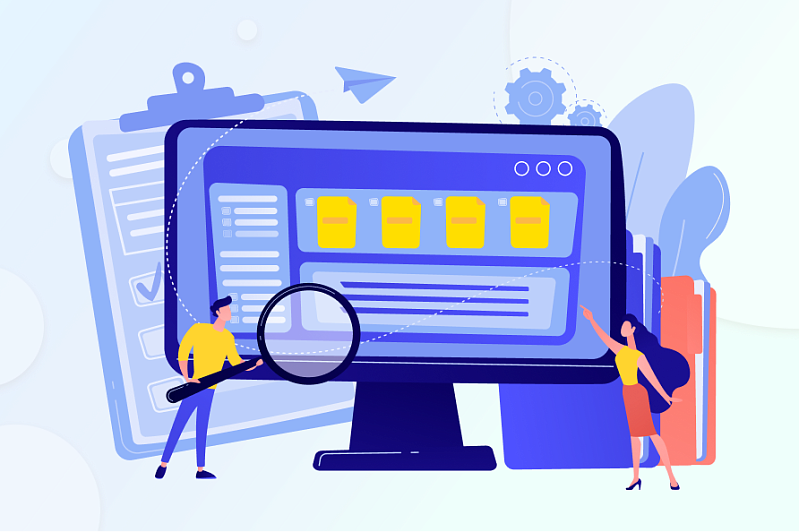
Почему элементы дублируются?
1. Пользователи создают дубли сами. Например, в информационной базе много справочников, а в справочниках много элементов. Если настроить отбор по определённому справочнику и искать элементы только в нём, в других справочниках мы не увидим нужный элемент. Итог – создаём элемент заново и появляется дубль.
Также дубли часто появляются, если в программе работают новые пользователи, которые ещё плохо знают функционал программы и содержание информационной базы. Не нашли нужный элемент – создали новый и в базе появился дубль.
2. Дубли появляются при обмене между разными программами 1С. Например, если мы настраиваем обмен между информационными базами «1С:Управление торговлей» и «1С:Розница». В одной базе есть элемент номенклатуры «Бумага белая для печати», а в другой просто «Бумага для печати». Из-за отличий в названии программа не может опознать элементы как одинаковые и поэтому в базе появятся два одинаковых элемента.
Технический фактор появления дублей мы в этой статье рассматривать не будем.
Ищем и сворачиваем дубли номенклатуры
В ручном режиме находить и удалять дубли долго и неудобно: придётся просмотреть каждый справочник, найти одинаковые элементы и удалить их. В таком случае возрастает человеческий фактор: можно пропустить какой-то элемент. Ручной способ подходит только если вы точно знаете, сколько дублей в каком справочнике. А если по дублям в программе уже провели документы?
В программе «1С:Управление торговлей» есть обработка, которая в автоматическом режиме может находить дубли элементов и сворачивать их. А в документах, которые провели по дублям, обработка автоматически подставит ссылку на оригинальный документ.
Как сворачивать дубли с обработкой «Поиск и удаление дублей»
Чтобы открыть обработку, переходим в раздел НСИ и администрирование – Администрирование – Обслуживание. В разделе «Обслуживание» раскрываем пункт Корректировка данных. Там и находится обработка Поиск и удаление дублей.
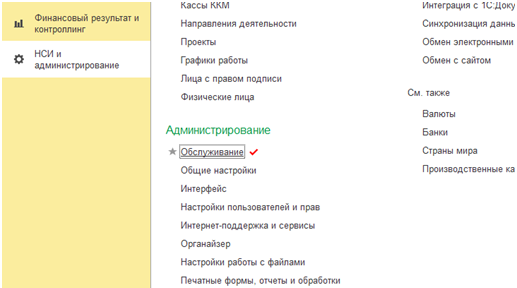
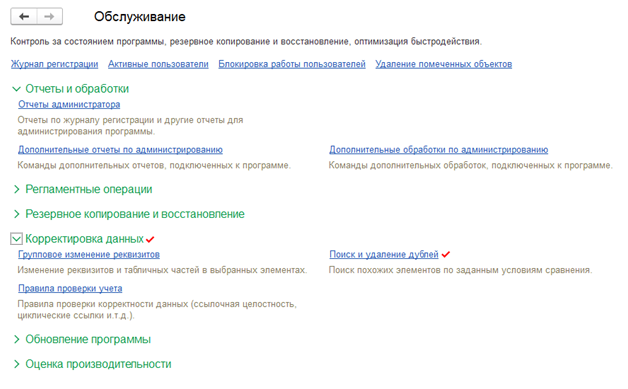
В обработке нужно будет заполнить критерии, по которым обработка будет анализировать элементы.
«Искать в» – тут нужно выбрать, какой элемент базы обработка будет проверять. Например, определённый справочник или документы одного вида: приходные и расходные накладные, договоры, счета на оплату. Для примера мы выберем «Номенклатура».
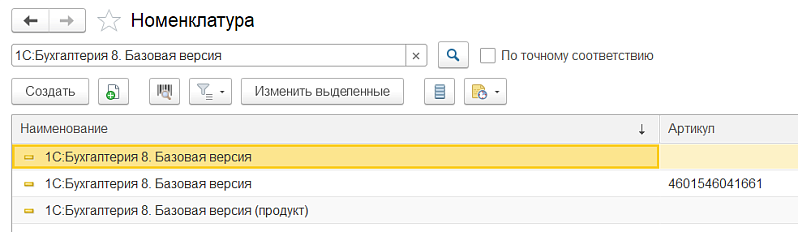
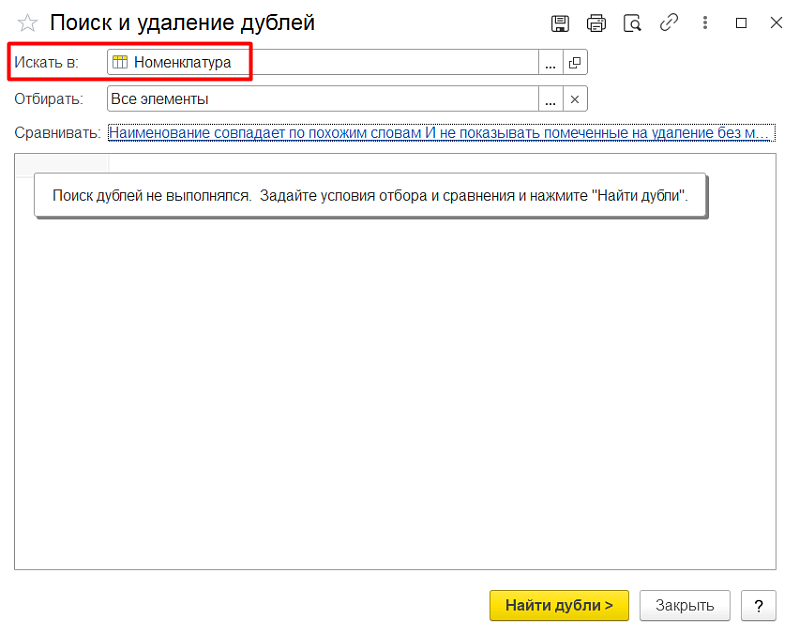
«Отбирать» – тут мы выбираем условия, по которым программа определит элементы как дубли.
Например, можно установить «Все элементы», если нужно проверить весь справочник.
Если мы знаем, что дубли есть в определенных документах, можно настроить поиск по наименованию. Например, условие будет «Наименование содержит (указываем наше условие)».
Если установить условие, обработка будет проверять меньше элементов, а значит, и времени на анализ базы уйдёт намного меньше.
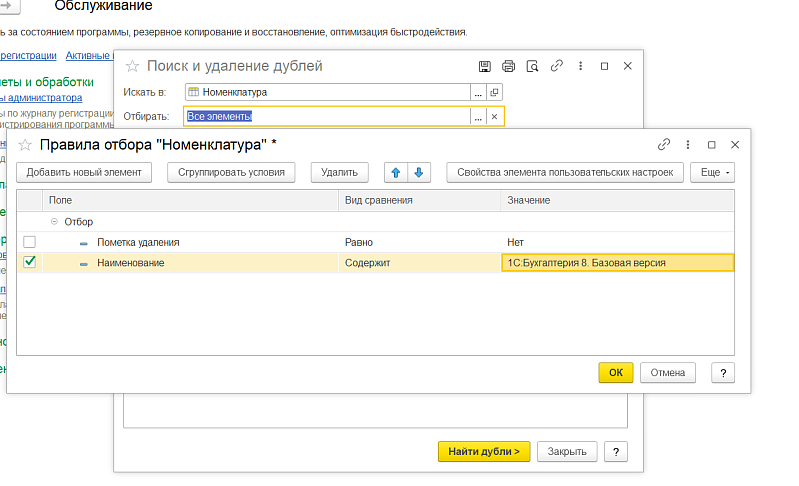
«Сравнивать» – тут есть ссылка, по которой нужно настроить правила сравнения. По этим правилам обработка будет отличать дубли от оригиналов. Условий для сравнения тут тоже много: это могут быть сравнения по наименованию, виду номенклатуры, набору упаковок, марке производителя, наименованию для печати, единицам измерения.
Номенклатуру удобнее всего сравнивать по наименованию, этот вариант мы и будет использовать в примере.
Сравнить наименование можно двумя способами:
-
«Совпадает» – тогда обработка отметит как дубли только те элементы, у которых наименование совпадает полностью, до буквы.
-
«Совпадает по похожим словам» – обработка выберет и те элементы, у которых наименования совпадают не полностью. Например, в первом случае «Бумага белая офисная» и «Бумага белая» будут распознаны как разные элементы. А по втором случае такие элементы обработка пометит как дубли.
Элементы, которые ни в каких документах не использовались и отмечены как дубли, могут быть скрыты из результатов поиска. Для этого нужно поставить галочку возле соответствующего поля в настройке. Мы эту галочку ставить не будем, чтобы просмотреть все элементы, которые программа определит как дубли.
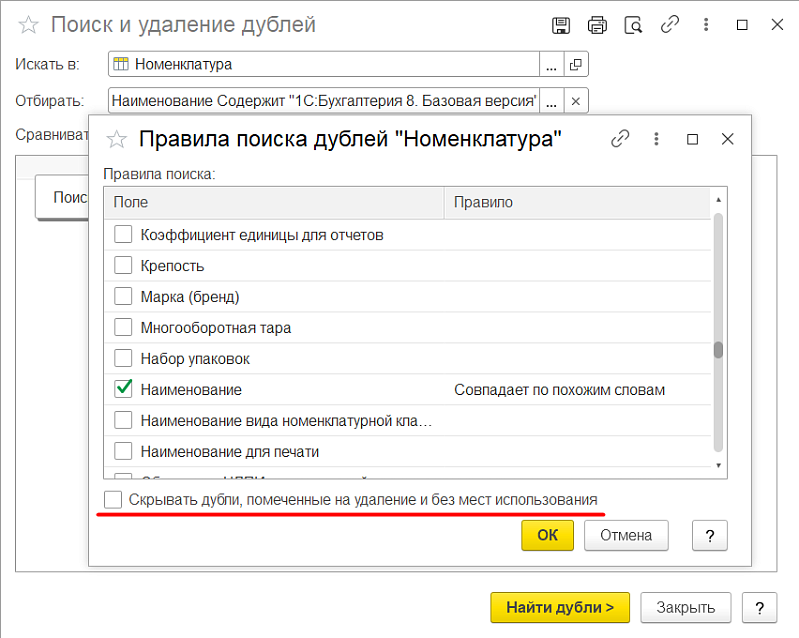
Нажимаем на кнопку «Искать дубли». После поиска появятся результат обработки. В нём показаны совпадения номенклатуры и ссылки на дублирующиеся элементы.
Автоматически обработка выбирает оригинал и дубли. Оригиналом будет тот документ, на который в программе больше ссылались в разных документах. Остальные будут отмечены как дубли, рядом с ними будут стоять флажки, а рядом с оригиналами – синяя стрелка.
Обработка может выбрать оригиналом дубль
Такое бывает, если элемент новый, и на него ссылались столько же раз, сколько и на дубль. Тогда нужно нажать кнопку «Отметить как оригинал» и вручную указать оригинал.
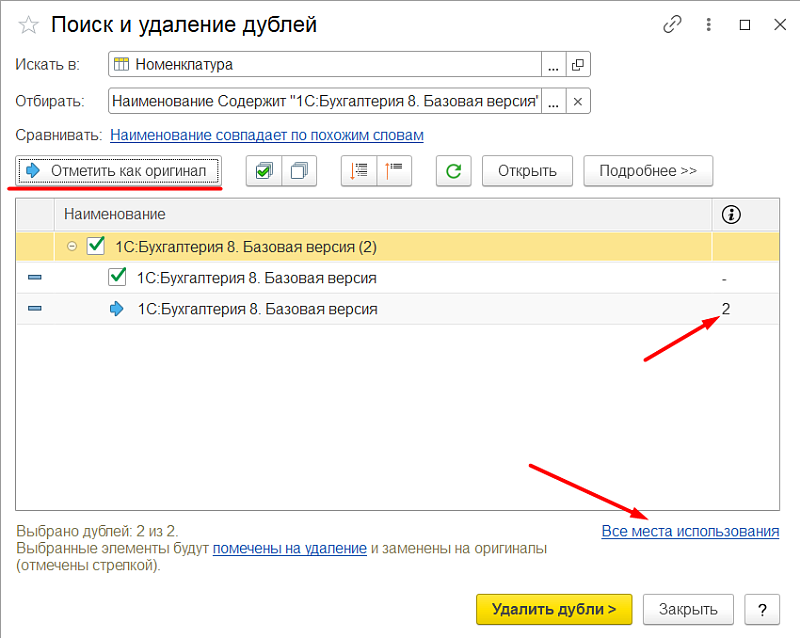
Когда обработка нашла все дубли, нужно нажать кнопку «Удалить дубли». И задвоенные элементы удалятся, а вместо них в документах появится оригинальный документ.
Ищем и сворачиваем дубли контрагентов
Теперь посмотрим, как работать с дублями в разделе Контрагенты. В работе с ними есть несколько нюансов — о них ниже.
Снова открываем обработку, заполняем информацию для поиска.
«Искать в» – указываем «Контрагенты», для условий отбора оставим «Все элементы».
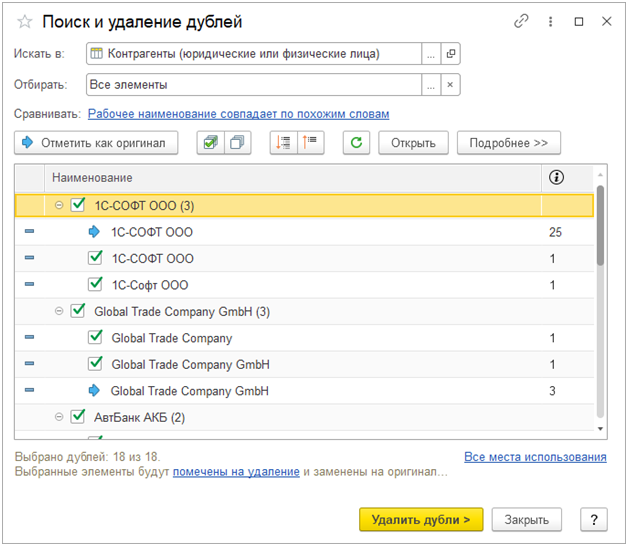
Если искать дубли контрагентов по наименованию, нужно учитывать нюанс:
при нестрогом соответствии программа выберет элементы с похожими наименованиями.
Например, у нас есть контрагенты «Белогорье» и «Белагорье» – это дубли, и обработка это покажет; но могут быть контрагенты «Свет» и «Цвет» – это не дубли, но по названию программа определить их как дубли, а могут быть контрагенты-дубли, у которых сильно отличаются названия. Например, переименовали компанию, с которой вы сотрудничали. Эту компанию ещё раз внесли в программу, при этом остальные данные остались те же, это дубль. Но программа не поймёт этого, так как сравнивает контрагентов по названию.
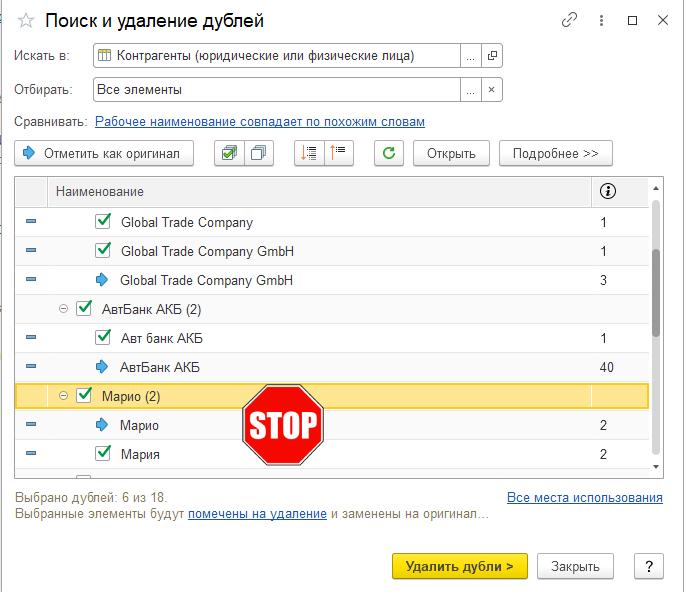
Чтобы не допускать таких неточностей, искать дубли контрагентов лучше по уникальным признакам: ИНН, КПП. Когда совпадают эти реквизиты, очевидно, что это одна и та же организация.
После поиска дублей, проверяем все найденные элементы: вручную исправляем, если что-то отмечено неправильно. И после этого можно удалять дубли.
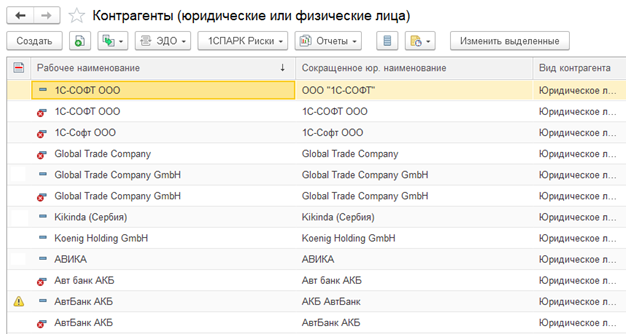
Проверить справочник «Партнёры»
После того, как дубли проверены в справочнике контрагентов, нужно проверить и справочник Партнёры. Скорее всего, там будут такие же дублирующиеся элементы, как и в Контрагентах.
Чтобы в программе 1С:Управление торговлей появлялось меньше дублей, можно ограничивать доступ, чтобы в базе работали опытные пользователи, и больше времени уделять обучению новых пользователей.



